Difference between revisions of "ProDon:Generate Commitment Reports"
Jguillemette (talk | contribs) (Created page with "{{Entete_TOC}}<br> <span style="color: rgb(255, 0, 0);">'''ATTENTION : Ce document est présentement en rédaction/révision, il est possible que certaines parties soie...") |
Jguillemette (talk | contribs) |
||
| Line 1: | Line 1: | ||
| − | {{ | + | {{Header_TOC}}<br> |
<span style="color: rgb(255, 0, 0);">'''ATTENTION : Ce document est présentement en rédaction/révision, il est possible que certaines parties soient manquantes ou désuètes.'''</span> | <span style="color: rgb(255, 0, 0);">'''ATTENTION : Ce document est présentement en rédaction/révision, il est possible que certaines parties soient manquantes ou désuètes.'''</span> | ||
| Line 9: | Line 9: | ||
Pour pouvoir générer les rapports d<nowiki>'engagement, vous devez aller dans la gestion « Analyse et historique des prospections et engagements »</nowiki>. | Pour pouvoir générer les rapports d<nowiki>'engagement, vous devez aller dans la gestion « Analyse et historique des prospections et engagements »</nowiki>. | ||
{| class="wikitable" | {| class="wikitable" | ||
| − | ![[ | + | ![[File:ProDon5_Generate_Commitment_Reports_001.png]] |
|} | |} | ||
| Line 15: | Line 15: | ||
{| class="wikitable" | {| class="wikitable" | ||
| − | ![[ | + | ![[File:ProDon5_Generate_Commitment_Reports_002.png]] |
|- | |- | ||
|Cliquez sur [[Fichier:Bouton Rapport imprimer.png|frameless|20x20px]] pour appeler le générateur de rapport. | |Cliquez sur [[Fichier:Bouton Rapport imprimer.png|frameless|20x20px]] pour appeler le générateur de rapport. | ||
|} | |} | ||
{| class="wikitable" | {| class="wikitable" | ||
| − | ![[ | + | ![[File:ProDon5_Generate_Commitment_Reports_003.png]] |
|- | |- | ||
|Dans le générateur de rapport, sélectionnez celui dont vous avez besoin, sélectionnez la destination et | |Dans le générateur de rapport, sélectionnez celui dont vous avez besoin, sélectionnez la destination et | ||
| Line 26: | Line 26: | ||
|} | |} | ||
{| class="wikitable" | {| class="wikitable" | ||
| − | ![[ | + | ![[File:ProDon5_Generate_Commitment_Reports_004.png]] |
|- | |- | ||
|Sélectionnez les options désirées et les périodes visées et | |Sélectionnez les options désirées et les périodes visées et | ||
| Line 32: | Line 32: | ||
|} | |} | ||
{| class="wikitable" | {| class="wikitable" | ||
| − | ![[ | + | ![[File:ProDon5_Generate_Commitment_Reports_005.png]] |
|- | |- | ||
|Un rapport sera généré avec les options choisies | |Un rapport sera généré avec les options choisies | ||
|} | |} | ||
Revision as of 14:59, 4 January 2017
| Generate Commitment Reports |
ATTENTION : Ce document est présentement en rédaction/révision, il est possible que certaines parties soient manquantes ou désuètes.
Introduction
Certains rapports sont disponibles afin d'assurer un meilleur suivi et un meilleur compte-rendu visuel de l'état de ceux-ci. Le rapport qui vous est présenté ici vous permet de voir l'ensemble de vos clients liés à des engagements ainsi que la progression de tous les engagements entrés dans ProDon.
Génération des rapports d'engagement
Pour pouvoir générer les rapports d'engagement, vous devez aller dans la gestion « Analyse et historique des prospections et engagements ».
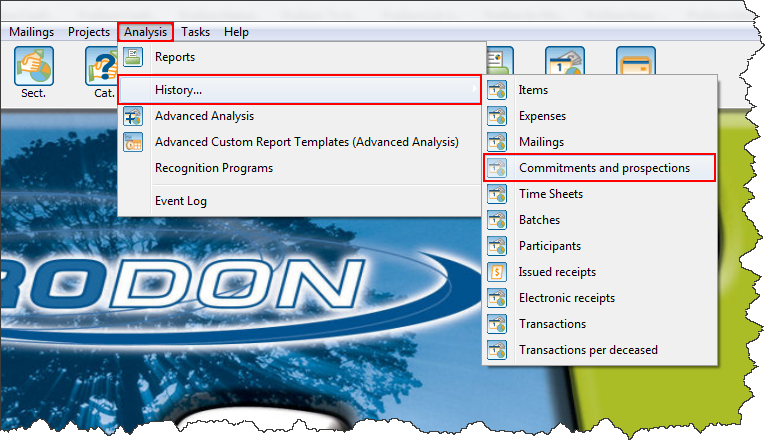
|
|---|
Dans cette gestion, vous aurez la liste des engagements saisis dans Prodon. Vous pouvez filtrer les engagements selon des informations spécifiques.
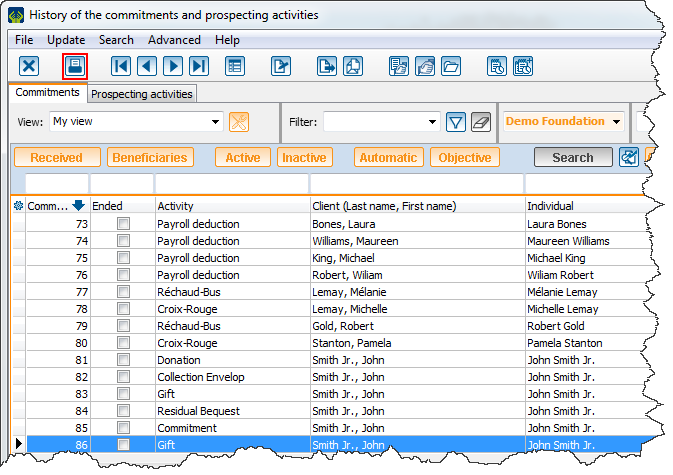
|
|---|
| Cliquez sur frameless|20x20px pour appeler le générateur de rapport. |
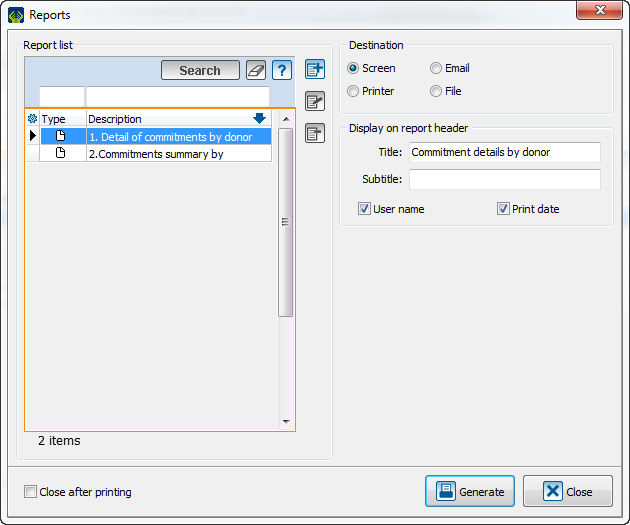
|
|---|
| Dans le générateur de rapport, sélectionnez celui dont vous avez besoin, sélectionnez la destination et
son titre (au besoin) et cliquez sur '' Générer '' |
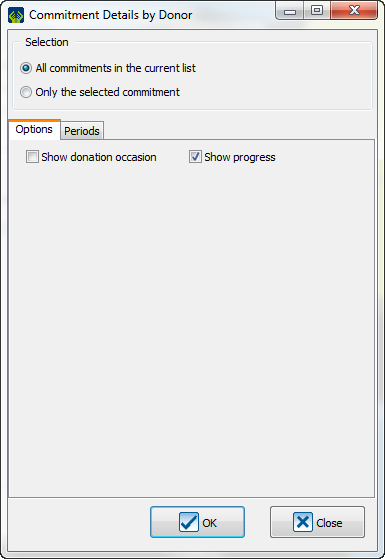
|
|---|
| Sélectionnez les options désirées et les périodes visées et
cliquez sur « OK ». |
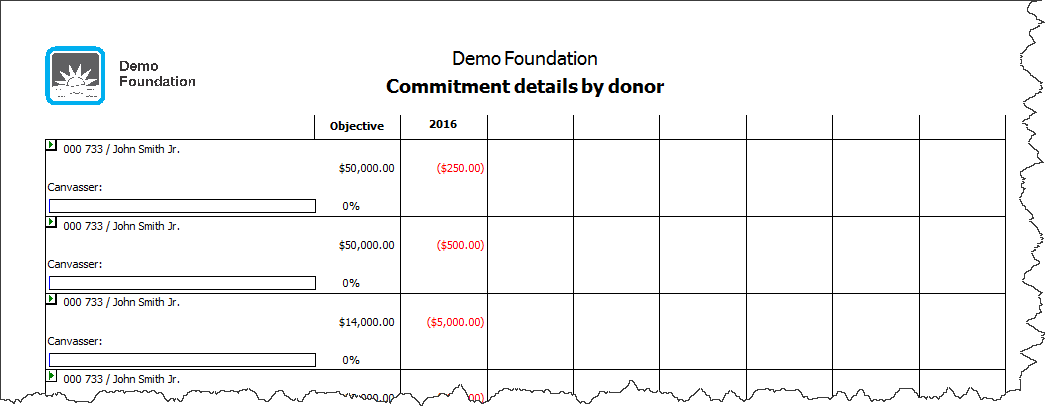
|
|---|
| Un rapport sera généré avec les options choisies |